Er is geen enkele app of scherm ongewijzigd in iOS 7 en de Camera-app is hierop geen uitzondering. Van de manier waarop je door de app navigeert, naar de nieuwe optie om live-filters te gebruiken bij het inkaderen van een opname - de hele app is opnieuw gedaan. We hebben vijf nieuwe functies in de Camera-app afgerond om u te helpen aan de slag te gaan.

Navigatie
Het eerste dat je opvalt wanneer je de Camera-app op iOS 7 start, is een horizontale lijst met de verschillende cameramodi. De standaardmodus is Photo, met Square en Pano rechts ervan. Aan de linkerkant vindt u Video.
Om te schakelen tussen modi hoeft u niet langer op een knop te tikken, of verborgen knoppen voor die kwestie. Veeg nu eenvoudig in beide richtingen om de modi te wijzigen.
Als u bijvoorbeeld in de staande modus naar rechts veegt wanneer u de camera-app voor het eerst start, wordt de videomodus geactiveerd. Naar links vegen activeert de Square-modus, waarmee een foto perfect wordt gekaderd voor populaire services voor het delen van foto's, zoals Instagram. Wanneer u het apparaat in de liggende stand houdt, moet u omhoog of omlaag vegen om door de verschillende modi te navigeren.
Als je een stap verder naar links gaat, wordt Pano geactiveerd, oftewel Panoramamodus.

filters
Over Instagram gesproken, wat synoniem is aan filters, heeft Apple live-filters toegevoegd aan de camera-app op iOS 7 (alleen beschikbaar voor de iPhone 5 en hoger). Om de weergave met live filters te activeren, tikt u op het filterpictogram met drie cirkels in de rechterbenedenhoek van de Camera-app.
In totaal worden acht filters weergegeven op het scherm (de middelste foto is niet gefilterd), waarbij het onderwerp van uw foto in realtime overlay met filters wordt getoond. Tik op een miniatuur om de filterselectie op volledig scherm weer te geven. Als u een foto maakt met een toegepast levend filter, wordt alleen een gefilterde foto gemaakt en wordt het originele plusfilter niet opgeslagen in uw filmrol. Als dat niet voor u werkt, maakt u de foto zoals u normaal zou doen en gaat u vervolgens terug en bewerkt u de foto op dat moment.
Bovendien wordt je HDR-instelling nog steeds gehonoreerd en toegepast, zelfs als filters zijn geselecteerd.
Zoom tijdens het opnemen van video
In het verleden bij het opnemen van een video met een iOS-apparaat was de enige manier om in te zoomen door uw voeten te gebruiken. Met iOS 7 kun je nu inzoomen met de bekende pinch-to-zoom-beweging.
Plaats twee vingers op het scherm met de geselecteerde videomodus en verplaats ze uit elkaar om in te zoomen, zodat ze weer bij elkaar komen om uit te zoomen.
Houd er rekening mee dat wanneer u inzoomt, de kwaliteit van de video kan afnemen, dus ga niet overboord en probeer tijdens het opnemen niet herhaaldelijk in en uit te zoomen.
Burst-modus
Er waren veel nieuwe camerafuncties te zien toen Apple vorige week de iPhone 5S aankondigde. Een van die functies was een nieuwe burst-modus waarmee gebruikers de ontspanknop kunnen vasthouden en opeenvolgende foto's kunnen maken met een indrukwekkende snelheid van 10 frames per seconde.
Wat Apple niet vermeldde, was dat oudere iOS-apparaten ook in staat zouden zijn om opeenvolgend foto's te maken, maar lang niet zo snel of met dezelfde software die het bewerkingsproces aandrijft.
Wanneer u een foto neemt op iOS 7, kunt u de schermknop op het scherm of de knop voor het volume omhoog houden, zolang u maar een reeks foto's wilt maken.
instellingen
Je ziet ook dat de knop Opties eerder boven in de Camera-app niet meer aanwezig is. In plaats daarvan zie je een korte schakelknop om de HDR-modus te activeren. Maar hoe zit het met de optie om de rasterweergave in te schakelen?
Dat is verplaatst naar de eigenlijke app Instellingen op uw apparaat, onder Foto's en camera.
Volledige dekking
- Bekijk al onze tips en trucs voor iOS 7
Het verplaatsen van de rasterinstelling is logisch, omdat de meeste gebruikers die de raster activeren het waarschijnlijk geactiveerd laten. Bovendien geeft dit toegang met één tik om de HDR-modus in of uit te schakelen, terwijl in eerdere iOS-builds twee tikken nodig waren.
Als je andere verborgen pareltjes in de Camera-app vindt, laat dan een reactie achter zodat je ons dit kunt laten weten.





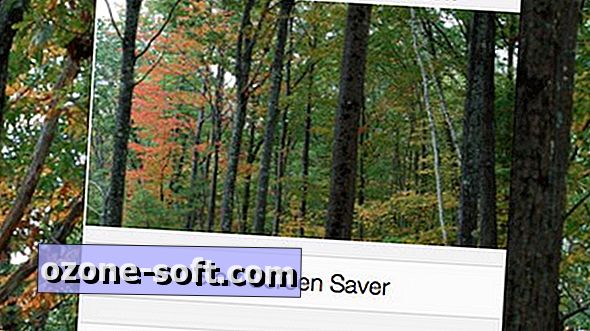







Laat Een Reactie Achter